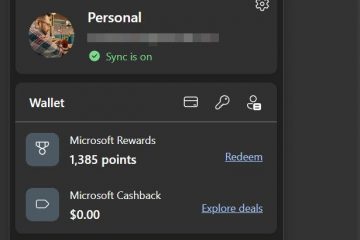Acest articol explică modul de a activa sau dezactiva comanda vocală „ hei, copilot ” pentru a interfața cu asistentul AI, mâini-libere pe Windows 11.
Când Copilotul este instalat pe Windows, Puteți activați sau dezactiva-l , deschid Copilot atunci când Windows Start, Pin sau Deltet lated Copilot lateral Istoric în Copilot, Creați o scurtătură desktop, ascundeți bara laterală , Folosiți-vă telefonul cu Copilot și multe altele.
începând cu Versiunea 1.25051.10.0 din aplicația copilotă și mai târziu, Microsoft a prezentat o nouă caracteristică pe care o informează COPILOT, mai târziu Chatbot folosind comanda vocală „ hei, copilot ,„ permițând interacțiunea mâinilor libere cu asistentul AI.

Iată cum să o faceți.
mai întâi, deschideți aplicația copilot. Copilot Totuși, vă rugăm să faceți acest lucru cu contul dvs. Microsoft pentru a sincroniza setările.
În continuare, faceți clic pe butonul cont și selectați Setări în Full View Mode .
pe pagina de setări, navigați pentru a începe setările vocale și selectați „ ascultați pentru„ Hey, copilot ” Conversație “. Comutați butonul pentru a activa sau dezactiva această caracteristică.
Ieșiți din pagina Setări la terminare.
Asta ar trebui să o facă!
Concluzie :
permițând „Hey, Copilot” pe Windows 11 îmbunătățește interacțiunea dvs. cu asistentul AI, făcându-l mai mult intruitiv și fără restricții. Iată care sunt preluarea cheie:
Comanda vocală „Hei, Copilot” permite o interacțiune fără mâini fără mâini. Puteți activa sau dezactiva funcția prin setările aplicației Copilot. Asigurarea că sunteți conectat cu contul dvs. Microsoft vă ajută să sincronizați setările și să vă personalizați experiența. Această caracteristică promovează multitasking-ul, permițându-vă să vă concentrați pe alte sarcini în timp ce interacționați cu Copilot. Pentru depanare sau personalizare suplimentară, consultați resursele suplimentare pentru aplicația Copilot.